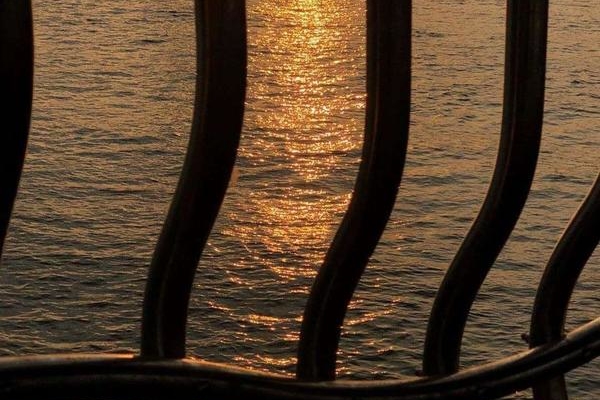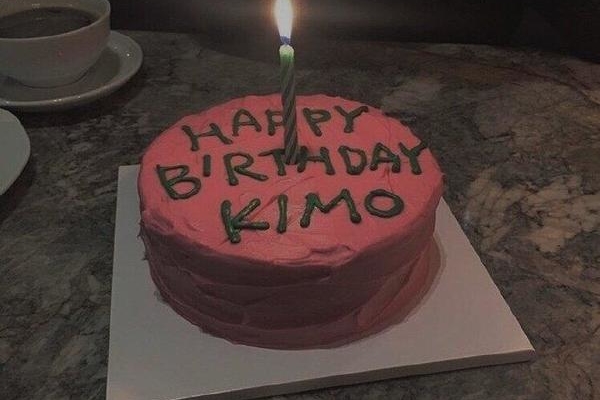在word中,如何使多列内容快速对齐?word怎么对齐多排文字
word怎么对齐多排文字?很多人不了解,今天趣百科为大家带来在word中,如何使多列内容快速对齐?,一起来看下吧。
- word怎么对齐多排文字
- 在WORD中怎么将多行文字对齐
- word中两列数怎样对齐,如图
- word文档怎么排列整齐
 word怎么对齐多排文字">
word怎么对齐多排文字">
word怎么对齐多排文字
方法:
1、分散对齐;
2、设置字符间距控制为不压缩。WORD选项---版式---字符间距控制,选择“不压缩”。
3、把光标定位到中间空白后面的文字的第一行前面,会看清楚水平标尺上首行缩进的位置,记住这个位置
4、把光标定位到下一行文字的前面,按住ALT键的同时,鼠标拖动左缩进按钮,将该按钮定位到第一行的首行缩进的位置,这样第二行文字就和第一行文字对齐了,以下各行对齐方式方法与此相同
在WORD中怎么将多行文字对齐
以2007为例:
1、选择这部分内容,鼠标右键->选择“段落”,弹出“段落”对话框(或通过“开始->段落”)。
2、点击该“段落”对话框左下角的“制表位(T)…”,弹出“制表位”对话框:
①在“制表位位置(T)”输入一个名字,在此输入了一个“2”;
②在“默认制表位(F)”中设置制表位间隔--字符大小,即按Tab键一次跳跃的字符间隔,在此默认为“2 字符”;
③在“对齐方式”中可以看到有5种对齐方式,即左对齐(L)、居中(C)、右对齐(R)、小数点对齐(D)和竖线对齐,在此根据需要选择“左对齐”;
④在“前导符”中选择“1无(1)”;
⑤最后,确定即可。
3、在word中,每行需要分开的部分,按制表位键盘Tab键,进行彼此间分离,每次点击便向后跳跃2个字符的间距(对应前一步的”默认制表位(F)”设定值),这样分别点击每行中的带分离部分即可实现将字符串、文字、字符串、数字分别分离且上下行分别对齐了。
word中两列数怎样对齐,如图
用多列表格,使每列数字占用表格中的一列,然后设置单元格的对齐方式,并设置无边框。
还可以,在每行的第组数字间插入制表符(按TAB键),然后选中所有数据行,并在水平标尺中设置制表位(在垂直标尺的上端选择制表符的对齐方式,然后在水平标尺的需要位置左击,设置制表位)。
word文档怎么排列整齐
准备工具/材料:电脑、word软件。
1、首先,打开Word文档,您可以看到其中的文本没有对齐。
2、在要分隔的文本中间插入制表符。(单击文本中间的间隔,然后单击制表符键)请注意,必须为每个间隔插入制表符键。
3、 在所有间隔中插入制表符后,选择需要对齐的内容。
4、单击工具栏上的“视图”,然后单击“标尺”。
5、将鼠标移动到刻度数字下的刻度位置,拖动刻度以对齐第一列数字,并在对齐后释放刻度。
6、拖动标尺,以相同的方式对齐第二列和后续列中的数字。最后的文本效果如图所示。此时,我们修改一个字符,而其他字符的位置将保持不变。